100% příslib ochrany proti virům2
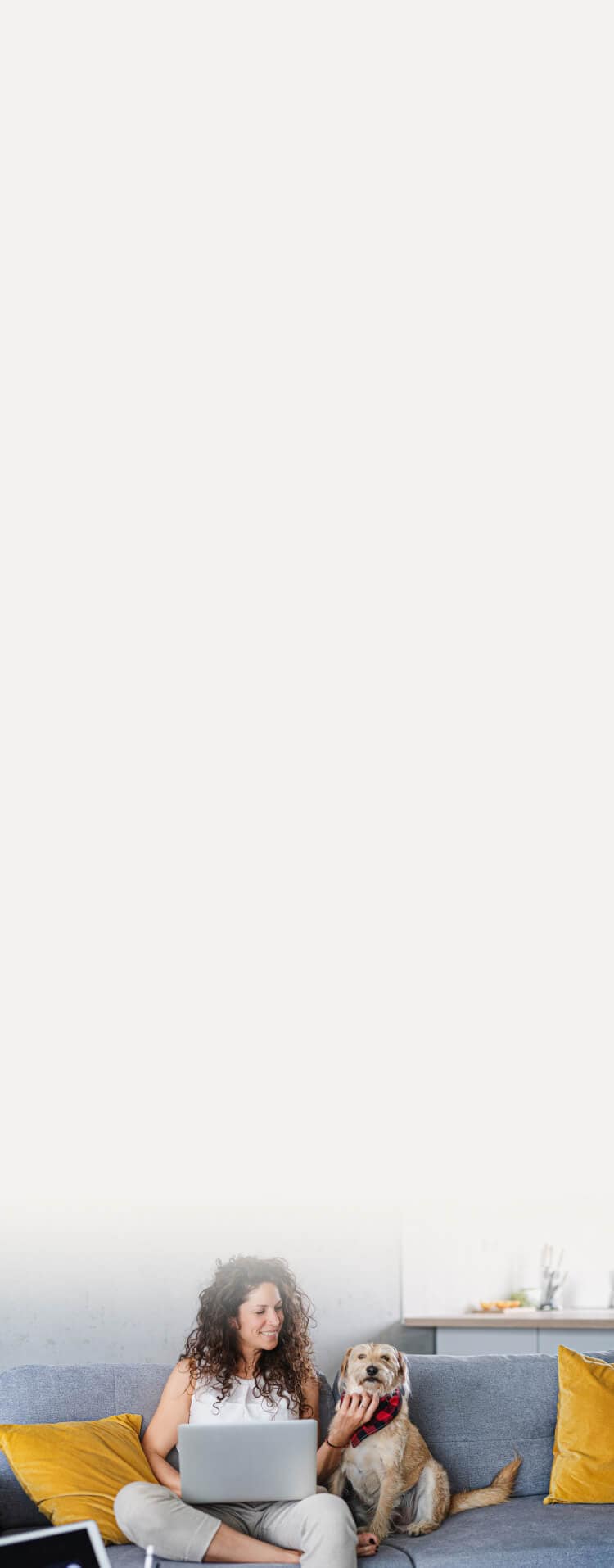
Pořiďte svému PC nebo notebooku s Windows 10 antivirový software.
Bezplatná zkušební verze Norton AntiVirus Plus je tu pro vás. Pomáhá chránit vaše zařízení s Windows 10 – a osobní údaje, které v něm jsou uložené – před viry a malwarem, jako je ransomware a jiné hrozby, které na vás číhají při používání bankovnictví, nakupování a procházení internetu.
1 099,00 Kčprvní rok
Je nutné uvést způsob platby. Po skončení zkušebního období začnete předplatné hradit. Strhneme vám {sale}za první rok a pak se vám bude předplatné automaticky obnovovat za {ar} ročně, pokud obnovování nezrušíte. Cena se může měnit. Úspora v porovnání s cenou za obnovení.
Podrobnosti o předplatném najdete dole.*
Ochrana před online hrozbami
Snadné použití
Správce hesel
Jak si stáhnout a nainstalovat antivirus pro Windows 10.
Instalace aplikace Norton AntiVirus Plus ve Windows 10 je opravdu rychlá a snadná. Stačí postupovat podle těchhle jednoduchých pokynů:

Nabízí víc výhod než jen ochranu Windows 10 před viry
Norton AntiVirus Plus je víc než jen antivirový software pro Windows 10. Nabízí taky pokročilé nástroje, které vám pomůžou zajistit si na internetu větší bezpečí.
Zabezpečení zařízení
Zajišťuje ochranu 1 PC v reálném čase před ransomwarem, viry, spywarem, phishingem a dalšími online hrozbami.
Ochrana před online hrozbami
Pokročilé zabezpečení pomáhá chránit vaše osobní a finanční údaje, když se připojíte k internetu.
Inteligentní brána firewall pro počítač PC
Sleduje komunikaci mezi vaším počítačem a ostatními počítači a blokuje neoprávněný provoz.
Zálohování počítače PC do cloudu4
Nabízí 2GB cloudové úložiště, kam si můžete ukládat důležité soubory a dokumenty pro případ, že by došlo k selhání pevného disku, krádeži zařízení nebo napadení ransomwarem a tím ke ztrátě dat.
Správce hesel
Umožňuje vám jednoduše generovat a bezpečněji ukládat hesla, údaje o platebních kartách a další identifikační údaje online.
Ochrana před phishingem
Pomáhá chránit před podvodnými verzemi legitimních webových stránek vytvářených podvodníky, kteří vám chtějí ukrást peníze, hesla a osobní údaje.

Pořiďte si bezplatnou zkušební verzi aplikace Norton AntiVirus Plus pro PC nebo notebook s Windows 10.
Dopřejte si silnou ochranu svého zařízení s Windows 10 a osobních údajů, které v něm jsou uložené.
1 099,00 Kčprvní rok
Je nutné uvést způsob platby. Po skončení zkušebního období začnete předplatné hradit. Strhneme vám {sale}za první rok a pak se vám bude předplatné automaticky obnovovat za {ar} ročně, pokud obnovování nezrušíte. Cena se může měnit. Úspora v porovnání s cenou za obnovení.
Podrobnosti o předplatném najdete dole.*
Časté otázky
Zabezpečení integrované ve Windows 10 je dobré, ale na zajištění požadované úrovně ochrany nejspíš stačit nebude. Pokud potřebujete silnou ochranu před viry a malwarem pro Windows 10, doporučujeme předplatit si spolehlivé služby, jako je Norton AntiVirus Plus nebo některý z tarifů Norton 360.
Antivirový software pomáhá chránit zařízení s Windows 10 tak, že prověřuje soubory a procesy v reálném čase. Vyhledává škodlivé kódy nebo vzorce, které se v souvislosti se známými viry objevují. Software si vede databázi signatur virů a porovnáváním souborů v počítači se signaturami zjišťuje případné shody. Zkoumá taky chování a vlastnosti souborů s cílem odhalit nové viry nebo další typy malwaru. Skenování v reálném čase, detekce na základě signatur a další typy analýzy souborů – to všechno pomáhá antivirovému softwaru zajistit ochranu zařízení s Windows 10 před viry a dalším malwarem.
Systém Windows 10 má vlastní integrované zabezpečení, které ale nemusí stačit na ochranu zařízení před důmyslnějšími online hrozbami, jako je třeba ransomware. Doporučujeme používat speciální ochranu před viry, třeba aplikaci Norton AntiVirus Plus, kterou si můžete i vyzkoušet. Stačí na téhle stránce vybrat možnost bezplatné zkušební verze. Budete muset zadat svoje platební údaje, a až zkušební období skončí, začne vám být předplatné účtováno, pokud ho ovšem do té doby nezrušíte.
Prověřování Nortonem spustíte v PC s Windows 10 rychle a jednoduše.
1. Nejdřív otevřete Norton aplikaci pro zabezpečení zařízení.
2. Pokud se zobrazí okno „Můj Norton“, klikněte na Otevřít vedle „Zabezpečení zařízení“.
3. V hlavním okně Norton aplikace klikněte dvakrát na Zabezpečení a potom klikněte na Prověření.
4. V okně „Prověření“ vyberte vedle „Prověření a úlohy“ jednu z následujících možností:
- Smart Scan > Přejít
- Rychlé prověření > Přejít
- Úplné prověření > Přejít
- Vlastní prověření > Přejít. Pak klikněte na Spustit vedle „Prověření jednotek“, „Prověření složek“ nebo „Prověření souborů“ a přejděte k součástem, které chcete prověřit.
5. V okně „Souhrn výsledků“ klikněte na Dokončit.
6. Pokud se najdou položky, kterým je potřeba věnovat pozornost, můžete v okně „Zjištěné hrozby“ posoudit případná rizika.
Norton AntiVirus Plus vám s ochranou před phishingem v PC s Windows 10 dokáže pomoct. Pomáhá blokovat falešné webové stránky vytvořené podvodníky, kteří vám chtějí ukrást osobní údaje, peníze a hesla.
Požadavky na systém
Na některých platformách a zařízeních nejsou k dispozici všechny funkce.
Operační systém Mac OS v současnosti nepodporuje funkceRodičovská kontrola Norton, Norton Cloud Backup a Norton SafeCam.
Podpora systému Windows zahrnuje zařízení s čipy x86/Intel a AMD Snapdragon/ARM.
Verze používající čipy Snapdragon/ARM nezahrnují rodičovskou kontrolu.
Operační systémy Windows™
Kompatibilní se systémem Microsoft Windows 11
Microsoft Windows 10 (všechny verze)
Microsoft Windows 8/8.1 (všechny verze). Některé funkce ochrany nejsou v zobrazení prohlížeče Start v operačním systému Windows 8 k dispozici.
Microsoft Windows 7 (všechny verze) s aktualizací Service Pack 1 (SP 1) nebo novější se šifrováním SHA2
Operační systémy Mac®
MacOS 10.13 nebo novější.
Nepodporované funkce: Zálohování do cloudu Norton, Rodičovská kontrola Norton, Norton SafeCam.
Operační systémy Android™
Android 10.0 a novější. S nainstalovanou aplikací Google Play. Není podporován režim pro víc uživatelů.
Systém ColorOS 7.1 nebo novější. S nainstalovanou aplikací Google Play.
Operační systémy iOS
Zařízení iPhone a iPad s aktuální a dvěma předchozími verzemi systému Apple® iOS.
Norton VPN je k dispozici pro zařízení se systémy Windows™, Mac®, iOS a Android™. Jde v předplaceném období používat v daném počtu zařízení. Dostupnost VPN může být v některých zemích omezená. Seznamte se s místní legislativou.
Operační systémy Windows™
Microsoft Windows 11/10 (všechny verze kromě Windows 11/10 v režimu S).
Microsoft Windows 8/8.1 (všechny verze).
Microsoft Windows 7 (32bitová a 64bitová verze) s aktualizací Service Pack 1 (SP1) a novější.
Některé ze stávajících produktů pro zabezpečení zařízení od Nortonu a Norton VPN nejsou kompatibilní s Windows na zařízeních s ARM procesorem.
Operační systémy Mac®
Mac OS X 10.12.x (Sierra) a novější.
Operační systémy Android™
Zařízení s Androidem 8.0 a novějším. S nainstalovanou aplikací Google Play.
Operační systémy iOS
iPhony a iPady s aktuální verzí a dvěma předchozími verzemi Apple® iOS.
Nikdo nemůže zabránit veškeré počítačové kriminalitě ani všem krádežím identity.
- Podrobnosti: Smlouvy o předplatném začínají platit po dokončení transakce a podléhají našim podmínkám prodeje a licenční smlouvě a smlouvě o poskytování služeb. U zkušebních verzí je potřeba při registraci uvést způsob platby, který se použije ke stržení poplatku na konci zkušebního období, pokud předplatné do té doby nezrušíte.
- Obnovení: Předplatná se budou automaticky obnovovat, pokud obnovování před fakturací nezrušíte. Poplatky za obnovení se fakturují ročně (až 35 dnů před obnovením) nebo měsíčně. Záleží na vašem fakturačním cyklu. Roční předplatitelé dostanou předem e-mail s cenou za obnovení. Ceny za obnovení můžou být vyšší než počáteční cena a můžou se změnit. Obnovování můžete zrušit podle uvedeného popisu, a to na svém účtu nebo nás kontaktujte tady.
- Zrušení a vrácení peněz: Svoje smlouvy můžete zrušit a nechat si vrátit celou částku. U měsíčních předplatných je to potřeba udělat do 14 dnů od data nákupu, u ročních předplatných do 60 dnů od platby. Podrobnosti najdete v pravidlech ohledně rušení nákupů a vracení peněz. Pokud chcete zrušit smlouvu nebo požádat o vrácení peněz, klikněte sem.
2 Na tuto nabídku se mohou vztahovat omezení. Pokud chcete službu odstraňování virů využít, musíte mít aktivní automaticky obnovované předplatné k zabezpečení zařízení s ochranou před viry. Podrobnosti najdete na Norton.com/virus-protection-promise.
4 Funkce Zálohování do cloudu jsou k dispozici pouze v systému Windows (kromě systému Windows v režimu S a systému Windows spuštěného v počítači s procesorem ARM).
5 Funkce SafeCam jsou k dispozici pouze v systému Windows (kromě systému Windows v režimu S a systému Windows spuštěného v počítači s procesorem ARM).
8 Funkce Dohled nad videem vyžaduje rozšíření prohlížeče v systému Windows a prohlížeč Norton Browser integrovaný v aplikaci v zařízeních se systémem iOS a Android. Zajišťuje dohled nad videi zobrazenými na stránkách YouTube.com (nikoli však videi YouTube vloženými do jiných internetových stránek nebo blogů) a na stránkách Hulu.com (ale pouze v systému Windows). Nefunguje s aplikacemi YouTube nebo Hulu.
9 * Tvrzení se opírá o výsledky srovnávacího testu VPN Products Performance Benchmarks, ve kterém se testovalo osm jiných předních VPN produktů vybraných společností Gen. Test provedl web PassMark Software v listopadu 2023 a nechala si ho zpracovat společnost Gen.
16 Chcete-li potlačit většinu výstrah pro systém Windows, je nutné používat režim celé obrazovky.
23 Automatická ochrana před deepfaky funguje jen u videí na YouTube v angličtině. Ruční testování se dá používat i na jiných platformách. Vyžaduje Copilot+ PC s Windows a čipem řady Qualcomm Snapdragon X nebo Intel Core Ultra 200V.
33 Ochrana před deepfaky v AI asistentovi Norton Genie je v současné době k dispozici formou předběžného přístupu a podporuje jen videa na YouTube v angličtině.
γ Funkce Norton Safe Search neposkytuje hodnocení zabezpečení u sponzorovaných odkazů ani neodebírá potenciálně nebezpečné sponzorované odkazy z výsledků vyhledávání. Není k dispozici ve všech prohlížečích.
‡ Rodičovskou kontrolu lze nainstalovat a používat, pouze pokud má dítě počítač se systémem Windows™ či zařízení se systémem iOS nebo Android™, ale ne všechny funkce jsou k dispozici na všech platformách. Rodiče mohou sledovat a spravovat aktivity svého dítěte z jakéhokoli zařízení – počítače se systémem Windows (kromě systému Windows v režimu S), počítače Mac a zařízení se systémem iOS nebo Android – prostřednictvím našich mobilních aplikací nebo přihlášením ke svému účtu na webu my.Norton.com v libovolném prohlížeči, když vyberou možnost Rodičovská kontrola. Mobilní aplikaci je nutné stáhnout samostatně. Aplikace pro systém iOS je k dispozici ve všech zemích, kromě těchto.
Podporovány jsou oblíbené prohlížeče včetně prohlížečů Chrome, Edge a FireFox. Přístup k portálu rodičovské kontroly není podporován v prohlížeči Internet Explorer. V systémech iOS a Android je pro plné využití všech funkcí nutné používat prohlížeč Norton Browser integrovaný v aplikaci.
‡‡ Vyžaduje, aby mělo vaše zařízení internetový/datový tarif a bylo zapnuté.
Δ Podrobnosti o provozní době podpory a kontaktních informacích ve vaší oblasti najdete na naší webové stránce na této adrese: https://www.norton.com/globalsupport.